Red Hat Training
A Red Hat training course is available for Red Hat Enterprise Linux
11.13. Ход выполнения установки
Индикатор прогресса помогает следить за ходом выполнения установки.
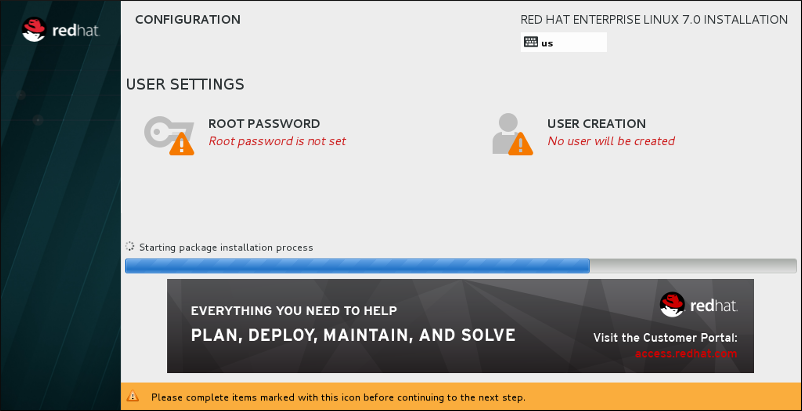
Рисунок 11.39. Установка пакетов
Пока устанавливаются программы, можно настроить пароль root или создать пользователя.
В секции Пароль root можно создать пароль учетной записи root. Пароль можно настроить во время или после установки пакетов. Без этого пароля вы не сможете завершить установку.
На этом этапе также рекомендуется создать пользователя. Учетная запись пользователя используется для ежедневного доступа к системе.
11.13.1. Установка пароля root
Создание учетной записи root является одним из важнейших этапов установки системы. Режим root аналогичен режиму администратора в Microsoft Windows и предназначен для установки, обновления пакетов и решения административных задач. Пользователь root получает полный контроль над системой, и именно поэтому он должен использоваться исключительно в целях поддержки и администрирования системы. Подробную информацию можно найти в руководстве системного администратора Red Hat Enterprise Linux 7.

Рисунок 11.40. Окно пароля root
Введите пароль root. Из соображений безопасности вместо символов будут показаны звездочки. Введите его еще раз в поле подтверждения. Завершив, нажмите Готово.
При выборе пароля следует руководствоваться несколькими правилами:
- должен содержать не менее 8 символов;
- может содержать буквы, цифры, точку и другие символы;
- должен содержать буквы в верхнем и нижнем регистре;
- создайте такой пароль, чтобы его нельзя было легко подобрать;
- не используйте слова (на любом языке), аббревиатуры и цифры, связанные с вами или вашей организацией;
- хоть это и не рекомендуется, но если вы решили записать пароль, храните его в безопасном месте.
Примечание
Чтобы изменить пароль после завершения установки, воспользуйтесь программой настройки пароля root.
11.13.2. Создание пользователя
Для создания непривилегированного пользователя выберите пункт Настройки пользователя и в открывшемся окне определите имя пользователя и пароль. Если по какой-то причине вы не хотите создавать учетную запись на этом этапе, это можно будет сделать после установки.
Чтобы закрыть окно без сохранения изменений, оставьте поля пустыми и нажмите Готово.
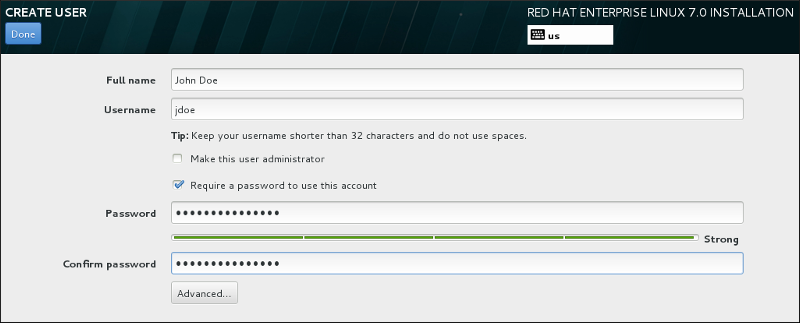
Рисунок 11.41. Создание пользователя
Введите полное имя и имя пользователя. Имя пользователя не должно содержать пробелов и не может быть больше 32 знаков. Настоятельно рекомендуется установить пароль для создаваемой учетной записи.
При формировании пароля пользователя следует придерживаться нескольких рекомендаций (см. Раздел 11.13.1, «Установка пароля root»).
Чтобы определить другие параметры, нажмите Дополнительно.
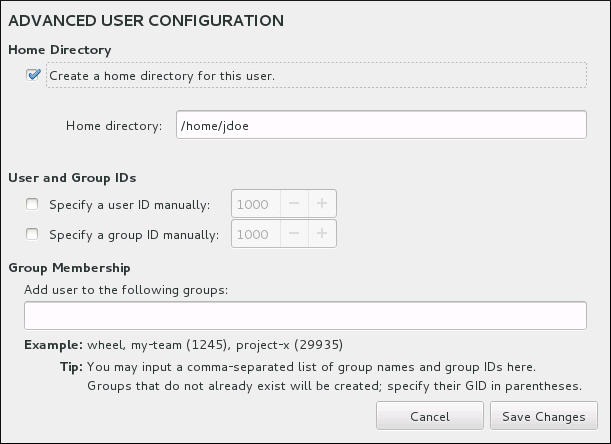
Рисунок 11.42. Дополнительные параметры пользователя
По умолчанию имя домашнего каталога пользователя совпадает с его именем. Обычно не требуется отклоняться от этой линии поведения.
Обычно нумерация пользователей начинается с
1000, но в этом окне можно присвоить другие идентификаторы пользователя и группы. В нижней части можно ввести список групп, в которые войдет созданный пользователь. Если группы не существуют, они будут автоматически созданы. В скобках можно указать новый идентификатор группы.
Нажмите Сохранить, чтобы вернуться к предыдущему окну.

